Introducción a SDL2, desarrollando un editor simple de tipografías pixel
En este pequeño tutorial mostraré como hacer un editor de fuentes píxel de 8x8, útil para diseñar tu propia tipografía estilo pixel. Usaré C++ y SDL2 (para acceder a la pantalla y eventos). Conocimiento de C/C++ es recomendado.
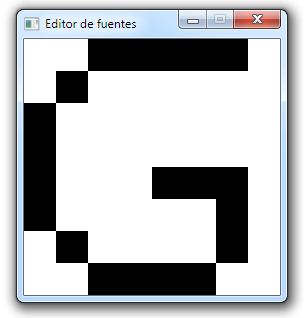
Primero necesitamos incluir todas los archivos cabecera (headers, extensión .h) de todas las bibliotecas que vayamos a usar en el editor. Estos archivos incluyen prototipos de funciones (dicen cómo se llaman, la cantidad y tipos de argumentos, el tipo de retorno) y son necesarios para que el compilador pueda escribir correctamente la referencia a lo que necesitemos.
#include <SDL2/SDL.h>
#include <fstream>
#include <iostream>
using namespace std;
Incluimos la biblioteca principal de SDL, la biblioteca fstream (para trabajar con archivos) y la biblioteca iostream (para trabajar con la consola). Las funciones de estas dos últimas biblioteca están contenidas en un nombre de espacio llamado std. Para no tener que escribir std:: antes de cualquier función (de la stl) que usemos, escribimos using namespace std;.
int main(int argc, char* args[]){
if(SDL_Init(SDL_INIT_EVERYTHING) != 0){
cerr << "Error al iniciar SDL" << endl;
return -1;
}
Declaramos la función principal del programa. Intentamos inicializar la biblioteca SDL. Si falla (es decir, si la función SDL_Init devuelve algo distinto de cero, imprimimos un error por la consola.
int fuente[8][8];
Declaramos un array bidimensional de enteros de 8x8, que contentrá los valores de cada celda (1 si está pintado de negro, 0 si está pintado de blanco). Para mantener las cosas simples, el tamaño de cada glifo será fijo. Por defecto todos los valores estarán inicializados a 0.
SDL_Surface *pantalla = SDL_CreateWindow("Edtor de fuentes", SDL_WINDOWPOS_UNDEFINED, SDL_WINDOWPOS_UNDEFINED, 8 * 32,
8 * 32, SDL_WINDOW_SHOWN);
if(pantalla == NULL){
cerr << "Error al crear la ventana" << endl;
}
Intentamos crear una ventana de 256*256 píxeles con el título especificado. Si falla, escribimos un mensaje de error.
bool cerrado=false;
int botonApretado = 0;
Declaramos dos variables, una booleana que indica si el programa se sigue ejecutando (para cerrar el programa hay que ponerla en verdadero) y otra que indica si hay algún boton apretado (0=ninguno, 1=izquierdo, 2=derecho).
while(!cerrado){
Siempre que no hayan cerrado la ventana, seguimos haciendo el loop principal.
SDL_Event event;
while(SDL_PollEvent(&event)){
Siempre que haya algún evento, lo procesamos.
if(event.type == SDL_QUIT)
cerrado = true;
Si se apretó la X de la ventana, establecemos la variable cerrado en verdadero, así en el próximo frame se cierra.
if(event.type == SDL_MOUSEBUTTONDOWN){
if(event.button.button == SDL_BUTTON_LEFT)
botonApretado = 1;
else if(event.button.button == SDL_BUTTON_RIGHT)
botonApretado = 2;
}
Si se apretó algún botón, nos fijamos cual fue apretado y establecemos la variable al valor correspondiente.
if(event.type == SDL_MOUSEBUTTONUP)
botonApretado = 0;
Si se soltó algún botón, lo recordamos.
if(botonApretado != 0){
int posX = event.motion.x;
int posY = event.motion.y;
Si hay algún botón apretado, almacenamos la posición del mouse.
if(posX<32*8 && posY<32*8){
int celdaX = posX/32;
int celdaY = posY/32;
if(botonApretado == 1){
fuente[celdaY][celdaX] = 1;
}else{
fuente[celdaY][celdaX] = 0;
}
}
}
}
Si el mouse está dentro de la ventana, calculamos a qué celda corresponde dividiendo la posición por el tamaño de cada celda (32 píxeles en este caso). Si está apretado el botón izquierdo, establecemos el valor a de la celda correspondiente a 1, caso contrario lo ponemos a 0.
SDL_Surface *screenSurface = SDL_GetWindowSurface(window);
for(int y=0;y<8;y++){
for(int x=0;x<8;x++){
SDL_Rect rect;
rect.x = x*32;
rect.y = y*32;
rect.h = 32;
rect.w = 32;
Obtenemos una superficie que nos permita dibujar en la ventana creada. Vamos iterando por cada una de las 8x8 celdas y calculamos la posición de cada cuadrado.
if(fuente[y][x]==0){
SDL_FillRect(pantalla,&rect,0x00FFFFFF);
}else{
SDL_FillRect(pantalla,&rect,0x00000000);
}
}
}
Si el valor de la celda estaba en 0, llenamos el rectángulo correspondiente de la pantalla con el color blanco, caso contrario negro.
SDL_UpdateWindowSurface(pantalla);
SDL_Delay(1);
}
Forzamos a que la ventana se redibuje, esperamos un milisegundo para disminuir un poco el consumo de CPU.
ofstream of("salida.txt");
for(int y=0;y<8;y++){
for(int x=0;x<8;x++){
of << fuente[y][x] << ",";
}
}
of.close();
Si llegamos a este punto es porque cerraron la aplicación, por lo que abrimos el archivo salida.txt como salida, vamos por cada celda e imprimimos el valor correspondiente. Luego cerramos el archivo.
SDL_Delay(100);
system("notepad salida.txt");
Esperamos un tiempo y abrimos el archivo con el bloc de notas. No es una solución muy elegante, pero funciona correctamente, y permite copiar rapidamente los valores de los píxeles..
SDL_DestroyWindow(window);
SDL_Quit();
return 0;
}
Destruimos la ventana y luego le decimos a SDL que puede devolver toda la memoria que haya usado, y le decimos al sistema operativo que el proceso se terminó correctamente.
El código fuente contiene un archivo CMakeLists.txt, que puede ser usado por un entorno de desarrollo como IntelliJ CLion para compilar el código usando cualquier compilador de C++ que esté instalado en el sistema.
Antes de configurar cmake, el entorno deberá tener la biblioteca SDL2 instalada (la versión -devel, que include archivos de cabezera y las bibliotecas propiamente dichas).
Acceder al repositorio para descargar el código fuente y ejecutable